OS X
在macOS上没有任何额外的设置,您可以从菜单栏上的Edit→ 启用/禁用拼写检查Spelling and Grammar(如其他应用程序)。
Windows / Linux
您可以通过从菜单中单击Edit→ 打开拼写检查面板Spell Check…,也可以将鼠标悬停在状态栏上并打开“拼写检查”图标。
 左:上下文菜单中的拼写检查/右:拼写检查面板
您可以通过单击拼写检查面板中的“全局设置...”来更改默认拼写检查语言或禁用拼写检查,也可以直接在首选项面板中找到它。
左:上下文菜单中的拼写检查/右:拼写检查面板
您可以通过单击拼写检查面板中的“全局设置...”来更改默认拼写检查语言或禁用拼写检查,也可以直接在首选项面板中找到它。
安装缺少的字典
当您在状态栏上看到警告图标时,如下所示,这正确地意味着需要下载其他组件才能支持目标语言的拼写检查。
 您可以单击“警告”图标,然后按照说明下载并安装丢失的词典文件。
您可以单击“警告”图标,然后按照说明下载并安装丢失的词典文件。
Windows 8/10
Typora默认情况下在Windows≥8上使用系统拼写检查,但是您仍然可以选择使用Typora中的内置拼写检查模块,而不是为整个系统安装语言支持,只需单击下拉按钮,然后选择“仅安装字典文件”对于Typora”。

在Windows 8/10上安装语言支持
您可以使用区域设置来安装语言:
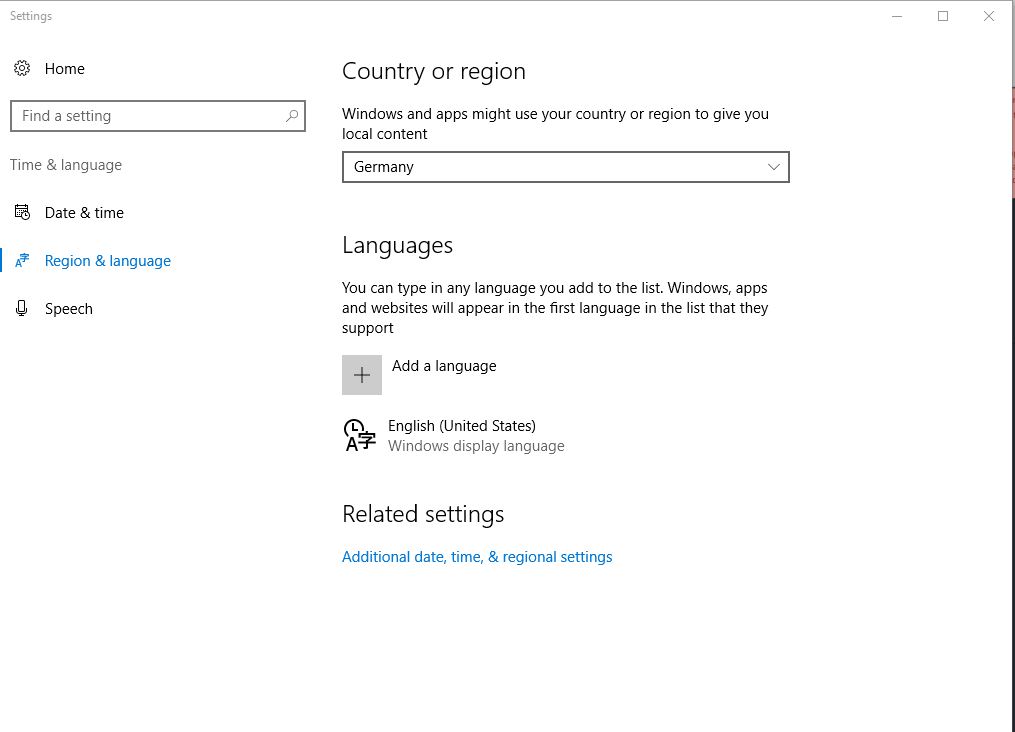 一旦添加了其他语言,Typora将需要重新启动。
一旦添加了其他语言,Typora将需要重新启动。
仅针对Typora安装语言支持
当Typora显示“ dictionary missing”通知时,从下拉按钮中单击“仅为Typora安装字典文件”,Typora将自动下载所需的文件,并使用“ hunspell”模块进行拼写检查。您可以在以下部分中了解更多信息。
Linux和旧版Windows
当显示拼写检查错误通知时,单击“安装语言支持”,Typora将显示字典文件的许可证信息,然后单击“下载”按钮后,Typora将下载字典文件。您可以从状态栏中看到下载进度。
您可以从https://dict.typora.io/手动下载所需的语言,并将其放在文件夹下{typora-user-folder}\dictionaries,可以{typora-user-folder}通过从首选项面板中打开“主题文件夹” 找到其位置,然后打开其父文件夹。在Linux上看起来像~/.config/Typora,在Windows上看起来像C:/user/{yout-user-name}/appData/Roaming/Typora。
许可证信息
这些词典的来源和许可信息在https://github.com/typora/dictionaries中。
学习和取消拼写错误的单词
您可以通过选择单词并告诉Typora来学习一个新单词,然后从上下文菜单中单击“学习拼写”。要取消学习之前添加的单词,只需选择该单词,然后从上下文菜单中选择“取消学习拼写”即可。
Nota Bene:不对中文/日语进行拼写检查,选择这些语言后,Typora将使用en-US拼写检查器检查ASCII单词。

 您可以单击“警告”图标,然后按照说明下载并安装丢失的词典文件。
您可以单击“警告”图标,然后按照说明下载并安装丢失的词典文件。

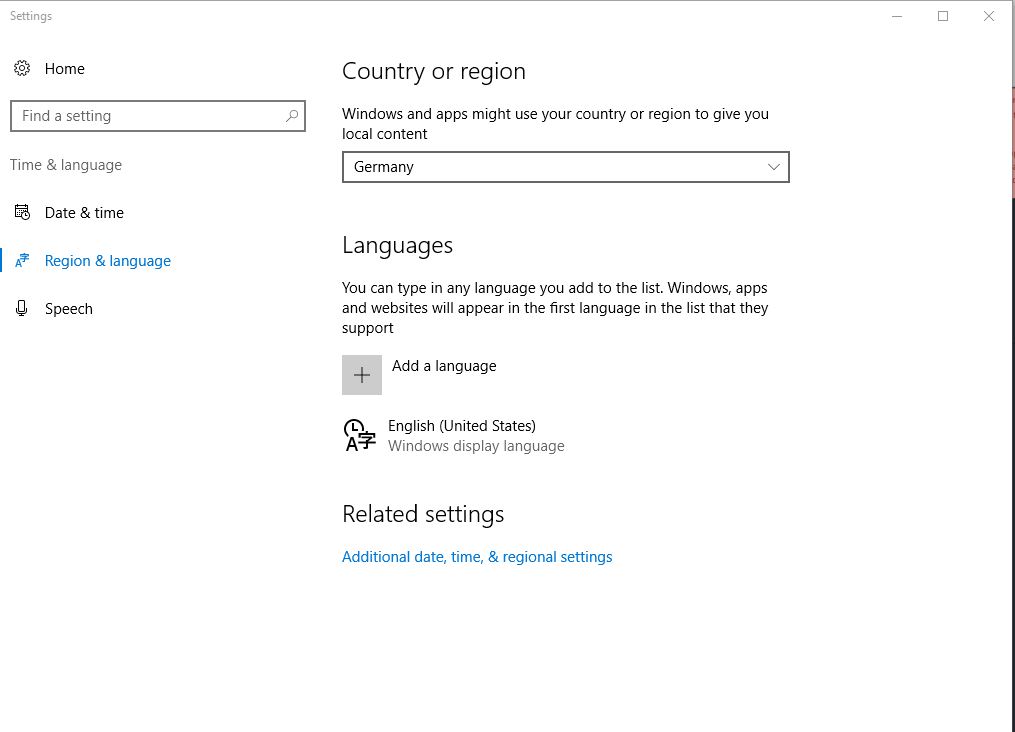 一旦添加了其他语言,Typora将需要重新启动。
一旦添加了其他语言,Typora将需要重新启动。